Eszköztippekhez screenshotok weboldalak, hogyan kell telepíteni őket, és hogyan lehet megszabadulni tőlük, fehér kalapot
Nemrégiben voltam érdekelt a gondolat telepíteni a blog az ilyen program generál pop screenshotok. Elkezdtem keresni a megoldást, és találtam egy csomó lehetőséget, amelyek közül néhány már fordítani nem akar telepíteni egy felugró ablak akciót, és hogyan lehet eltávolítani őket, mert sok weboldalak és blogok használja ezt a technológiát, és ez természetesen bosszant sok felhasználó.
Szolgáltatás felugró screenshotok snap.com
Tehát, mint egy kísérlet, találtam a blog script online szolgáltatás www.snap.com. legdemokratikusabb híres diszkrét szempontjából fizetős szolgáltatások. Ugyan snap.com, minden angolul, végigvezeti Önt az elejétől telepíteni a forgatókönyvet a honlapon.
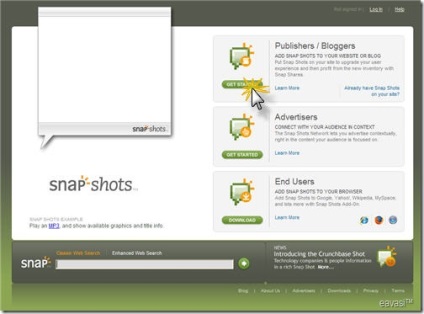
- A legalacsonyabb - a végfelhasználók számára - azaz, azok számára, akik szeretnék telepíteni egy plugin, hogy megjelenjen a screenshot a böngésző, amely megjeleníti azokat minden nyitott oldalakon.
- Felső - webhelytulajdonosoknak és blogger, itt van valami, amit kellene. Go.
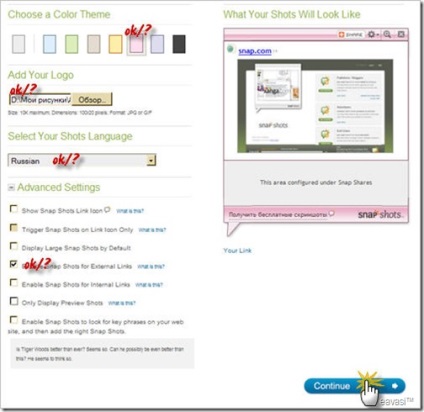
Látjuk a szép választék beállításai oldalon a pop-up ablak screenshot. Itt, úgy döntünk, a színe az ablak, hogy letöltse a logó nem nagyobb, mint 100 × 20 képpont, állítsa be a nyelvet a szövegmezőbe. Ezután nyissa meg a Advenced beállítása - Speciális beállítások és állítsa őket a saját ízlése szerint. Én elég volt csak a kullancs „Csak külső hivatkozások”, a másik pont tűnik számomra felesleges. Kattintson a Continue gombra.
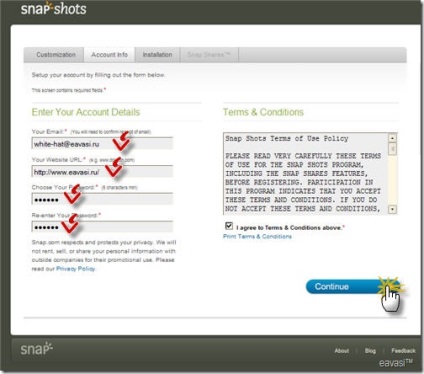
A következő ablakban adja meg a bejelentkezési adatait, electromail hely és a jelszót, és biztos, hogy egyetértenek a feltételeket a szolgáltatás, és újra kattintson a Continue gombra.
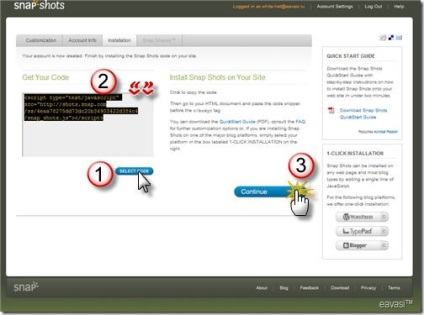
Azon az oldalon megmutatjuk a forgatókönyvet felugró ablakban a screenshot, hogy kénytelenek vagyunk helyezze bárhol a weboldal vagy blog, ha csak ez előtt helyezkedik el a címkét